Usuń wirusa HELP_YOUR_FILES (Poprawione instrukcje)
Instrukcja usuwania wirusa HELP_YOUR_FILES
Czym jest Wirus HELP_YOUR_FILES?
Co powinienem wiedzieć o wirusie HELP_YOUR_FILES?
HELP_YOUR_FILES jest po prostu kolejnym dodatkiem pochodzacym od CryptoWall. Program jest dosc blisko powiazany z wirusem CryptoWall 3.0 virus, Cryptowall 4.0 oraz HELP_DECRYPT virus. Jezeli nigdy nie slyszales o zadnym z tego typu zagrozen to powinienes wiedziec ze naleza one do kategorii adware, ktora to jest jedna z najbardziej niebezpiecznych kategorii. Wirusy tego typu najczesciej korzystajac z zaawansowanych technik celem infiltracji do podejrzanych komputerow. Dodatkowo programy moga dosc latwo szyfrowac wazne dane i prosic o zaplate grzywny na swoj rachunek.
Kiedy HELP_YOUR_FILES bedzie staral sie przeniknac do twojego systemu to zaprezentuje sie jako przydatne narzedzie w mailu. Program moze twierdzic ze jest komunikatem z banku lub tez jakims waznym plikiem ktory nalezy otworzyc. Jak tylko uda mu sie zainfekowac komputer to to cyberzagrozenie moze zaszyfrowac wiekszosc rozszerzen (w tym audio, wideo a takze podobne) na roznego rodzaju partycjach. Najczesciej dzieje sie to za posrednictwem kodu RC4. Uwazaj poniewaz HELP_YOUR_FILES moze dosc latwo szyfrowac rozszerzenia takie jak .txt, .ppt, .jpg, .gif, .pdf, .mp3, .mp4, .flv, .wmv. Jak tylko ten wirus zmodyfikuje tego rodzaju pliki to moze zastapic ich nazwy symbolami takimi jak ysjo96d.9d4 i tym podobne, program moze takze wyswietlac roznego rodzaju komunikaty na ekranie ofiary:
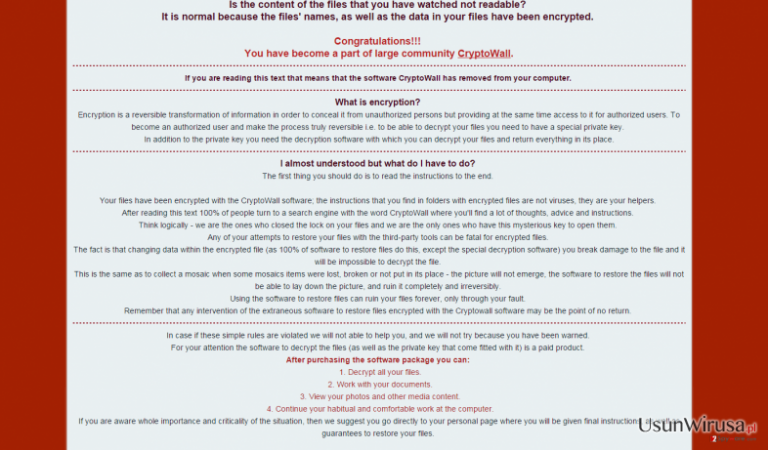
Mozesz zauwazyc ze kazdy folder ktory zawiera zaszyfrowane pliki zawiera pliki takie jak HELP_YOUR_FILES.PNG, HELP_YOUR_FILES.HTML lub tez HELP_YOUR_FILES.TXT. Tego typu pliki zawieraja informacje na temat odszyfrowania zaszyfrowanych plikow. Jak pewnie widzisz tego typu wirusy prosza o zaplacenie 700$ grzywny za posrednictwem bitcoinów. Uzytkownicy powinni zaplacic taka cene podczas pewnego kresu czasu, w przeciwnym razie wirus moze podwoic lub tez nawet potroic naleznosc. Powszechnie wiadomo ze HELP_YOUR_FILES moze blokowac narzedzia sluzace do odblokowania plików. Niestety ale nie bedizesz w stanie odzyskac dostep do swoich plików bez zapłaty grzywny. W tym wypadku moga ci pomoc kopie zapasowe twojego systemu. Jezeli je masz to nie powinienes placic grzywny poniewaz w zaden sposob ci ona nie pomoze. W tym wypadku lepiej bedzie jezeli usuniesz wirusa HELP_YOUR_FILES ze swojego komputera. Mozesz tego dokonac z pomoca oprogramowania FortectIntego
W jaki sposób oprogramowanie HELP_YOUR_FILES może przeniknąć do mojego komputera?
WIrus jest najczesciej rozpowszechniany za pomoca falszywych wiadomosci email, tak wiec nigdy nie powinienes otwierac wiadomosci od nieznanych nadawcow, czy tez pobierac zlosliwych zalacznikow. Tego typu oprogramowanei ransomware dziala jak trojany – moze wysylac do uzytkownikow pliki takie jak “PENALTY.TX.EXE,” “REWARD.TXT.EXE,” „RESUME.TXT.EXE” i tym podobne. Niedoswiadczeni uzytkownicy moga nie zrozumiec co oznaczaja tego typu rozszerzenia, czasami rozszerzenie txt wcale moze nie oznaczac dokumentu tekstowego ze wzgledu na to tak naprawde jest to plik z rozszerzeniem exe, co oznacza ze jest to program wykonywalny. Kolejna przydatna informacja powinno byc to aby unikac stron na ktore mozesz zostac przekierowany, nigdy nie wiesz jakie narzedzia sie za nimi czaja i dokad moga prowadzic linki na nich umieszczone, moze to doprowadizc do infekcji komputera oprogramowaniem HELP_YOUR_FILES. Powinienes unikac zwlaszcza stron poswieconych pornografii to one najczesciej moze generowac zlosliwe pliki na twoim komputerze.
Dodatkowo powinienes zawsze ostroznie instalowac oprogramowanie na swoim komputerze. Prosze zwracaj uwage na kazda instalacje oprogramowania i upewnij sie ze nie pomijasz istotnych kwestii. Poswiec doslownie kilka minut i zapoznaj sie z polityka prywatnosci oprogramowania a takze warunkami uzytkowania. A takze jezeli znajdziesz istotne kwestie dotyczace instalacji dodatkowego oprogramowanai to wyklucz je w procesie instalacji. Powinienes zawsze korzystac z opcji instalacji zaawansowanej lub tez instalacji uzytkownika a nastepnie odznaczyc wszelkie niechciane czy tez nieznane sobie pliki. Powinienes widziec przed soba cala ich liste.
W jaki sposób skutecznie usunąć tego wirusa?
Niestety, zaszyfrowane pliki nie moga zostac odzyskane jezeli nie posiadasz dodatkowego dysku na ktorym mialbys ich kopie zapasowa. Mozesz sprobowac zadzialac jednym z tych narzedzi jednakze nie ma zadnej gwarancji w tym ze pomoze ci ona naprawic swoj komputer:: R-Studio, Photorec. Wirus HELP_YOUR_FILES znany jest takze jako CryptoWall 4.0, ktory moze zostac usuniety z pomoca kilku krokow podanych ponizej. Mozesz postarac sie zainstalowac polecane przez nas oprogramowanie antyszpiegujac takie jak FortectIntego i usunac oprogramowanie HELP_YOUR_FILES automatycznie.
Instrukcja ręcznego usuwania wirusa HELP_YOUR_FILES
Ransomware: ręczne usuwanie ransomware w Trybie awaryjnym
Ważne! →
Przewodnik ręcznego usuwania może być zbyt skomplikowany dla zwykłych użytkowników komputerów. Przeprowadzenie go w sposób prawidłowy wymaga zaawansowanej wiedzy z zakresu informatyki (jeśli ważne pliki systemowe zostaną usunięte lub uszkodzone, może to skutkować uszkodzeniem całego systemu Windows) i może zająć wiele godzin. Dlatego też zdecydowanie zalecamy skorzystanie z automatycznej metody przedstawionej wyżej.
Krok 1. Przejdź do trybu awaryjnego z obsługą sieci
Ręczne usuwanie malware powinno być wykonywane w Trybie awaryjnym.
Windows 7 / Vista / XP
- Kliknij Start > Zamknij > Uruchom ponownie > OK.
- Kiedy twój komputer stanie się aktywny, zacznij naciskać przycisk F8 (jeśli to nie zadziała, spróbuj F2, F12, Del, itp. – wszystko zależy od modelu płyty głównej) wiele razy, aż zobaczysz okno Zaawansowane opcje rozruchu.
- Wybierz z listy opcję Tryb awaryjny z obsługą sieci.

Windows 10 / Windows 8
- Kliknij prawym przyciskiem myszy przycisk Start i wybierz Ustawienia.

- Przewiń w dół i wybierz Aktualizacja i zabezpieczenia.

- Wybierz Odzyskiwanie po lewej stronie okna.
- Teraz przewiń w dół i znajdź sekcję Zaawansowane uruchamianie.
- Kliknij Uruchom ponownie teraz.

- Wybierz Rozwiązywanie problemów.

- Idź do Zaawansowanych opcji.

- Wybierz Ustawienia uruchamiania.

- Naciśnij Uruchom ponownie.
- teraz wciśnij 5 lub kliknij 5) Włącz tryb awaryjny z obsługą sieci.

Krok 2. Zamknij podejrzane procesy
Menedżer zadań systemu Windows to przydatne narzędzie, które wyświetla wszystkie procesy działające w tle. Jeśli malware uruchomiło proces, to musisz go zamknąć:
- Wciśnij Ctrl + Shift + Esc na klawiaturze, by otworzyć Menedżera zadań.
- Kliknij Więcej szczegółów.

- Przewiń w dół do sekcji Procesy w tle i wyszukaj wszystko, co wygląda podejrzanie.
- Kliknij prawym przyciskiem myszy i wybierz Otwórz lokalizację pliku.

- Wróć do procesu, kliknij na niego prawym przyciskiem myszy i wybierz Zakończ proces.

- Usuń zawartość złośliwego folderu.
Krok 3. Sprawdź Uruchamianie
- Wciśnij Ctrl + Shift + Esc na klawiaturze, by otworzyć Menedżera zadań systemu Windows.
- Idź do karty Uruchamianie.
- Kliknij prawym przyciskiem myszy na podejrzany program i wybierz Wyłącz.

Krok 4. Usuń pliki wirusów
Pliki powiązane z malware można znaleźć w różnych miejscach na komputerze. Oto instrukcje, które pomogą ci je znaleźć:
- Wpisz Czyszczenie dysku w wyszukiwarce Windows i naciśnij Enter.

- Wybierz dysk, który chcesz wyczyścić (C: to domyślny dysk główny i prawdopodobnie jest on tym, który zawiera złośliwe pliki).
- Przewiń w dół przez listę Pliki do usunięcia i wybierz następujące:
Tymczasowe pliki internetowe
Pliki do pobrania
Kosz
Pliki tymczasowe - Wybierz Wyczyść pliki systemowe.

- Możesz także poszukać innych złośliwych plików ukrytych w następujących folderach (wpisz te wpisy w wyszukiwaniu Windows i wciśnij Enter):
%AppData%
%LocalAppData%
%ProgramData%
%WinDir%
Po zakończeniu, uruchom ponownie komputer w normalnym trybie.
Usuń HELP_YOUR_FILES korzystająć z System Restore
-
Krok 1: Zresetuj swój komputer Safe Mode with Command Prompt
Windows 7 / Vista / XP- Kliknij Start → Shutdown → Restart → OK .
- Kiedy już włączysz swój komputer, zacznij wciskać przycisk F8 tak długo aż zobaczysz okno Advanced Boot Options
-
Wybierz $1$s z listy

Windows 10 / Windows 8- Wciśnij przycisk Power w oknie logowania oznaczonym Windows. Następnie wciśnij i przytrzmaj Shift, który znajduje się na twojej klawiaturze i wciśnij dodatkowo Restart.
- Teraz wybierz Troubleshoot → Advanced options → Startup Settings a na końcu dodatkowo wybierz Restart
-
Jak tylko włączysz swój komputer wybierz -Enable Safe Mode with Command Prompt w oknie Startup Settings

-
Krok 2: Przywróć ustawienia fabryczne i pliki systemowe
-
Jak tylko zobaczysz okno Command Prompt, wpisz cd restore i wybierz Enter

-
Teraz wybierz rstrui.exe a nastepnie kliknij Enter jeszcze raz.

-
Kiedy pokaże ci się nowe okno wybierz Next a nastepnie wybierz punkt przywracania systemu, który wypada przed zainstalowaniem HELP_YOUR_FILES. Zaraz po tym wybierz $3$s.


-
Teraz wybierz Yes aby rozpocząć przywracanie systemu

-
Jak tylko zobaczysz okno Command Prompt, wpisz cd restore i wybierz Enter
Na końcu powinienes dodatkowo pomyśleć o ochronie swojego komputera przed oprogramowaniem ransomware. Aby chronić swój komputer przed HELP_YOUR_FILES i innym szkodliwym oprogramowaniem polecamy skorzystanie ze sprawdzonego oprogramowania antyszpiegującego takiego jak FortectIntego, SpyHunter 5Combo Cleaner lub Malwarebytes
Polecane dla ciebie:
Nie pozwól, by rząd cię szpiegował
Rząd ma wiele problemów w związku ze śledzeniem danych użytkowników i szpiegowaniem obywateli, więc powinieneś mieć to na uwadze i dowiedzieć się więcej na temat podejrzanych praktyk gromadzenia informacji. Uniknij niechcianego śledzenia lub szpiegowania cię przez rząd, stając się całkowicie anonimowym w Internecie.
Możesz wybrać różne lokalizacje, gdy jesteś online i uzyskać dostęp do dowolnych materiałów bez szczególnych ograniczeń dotyczących treści. Korzystając z Private Internet Access VPN, możesz z łatwością cieszyć się połączeniem internetowym bez żadnego ryzyka bycia zhakowanym.
Kontroluj informacje, do których dostęp może uzyskać rząd i dowolna inna niepożądana strona i surfuj po Internecie unikając bycia szpiegowanym. Nawet jeśli nie bierzesz udziału w nielegalnych działaniach lub gdy ufasz swojej selekcji usług i platform, zachowaj podejrzliwość dla swojego własnego bezpieczeństwa i podejmij środki ostrożności, korzystając z usługi VPN.
Kopie zapasowe plików do późniejszego wykorzystania w przypadku ataku malware
Problemy z oprogramowaniem spowodowane przez malware lub bezpośrednia utrata danych w wyniku ich zaszyfrowania może prowadzić do problemów z twoim urządzeniem lub do jego trwałego uszkodzenia. Kiedy posiadasz odpowiednie, aktualne kopie zapasowe, możesz z łatwością odzyskać dane po takim incydencie i wrócić do pracy.
Bardzo ważne jest, aby aktualizować kopie zapasowe po wszelkich zmianach na urządzeniu, byś mógł powrócić do tego nad czym aktualnie pracowałeś, gdy malware wprowadziło jakieś zmiany lub gdy problemy z urządzeniem spowodowały uszkodzenie danych lub wpłynęły negatywnie na wydajność.
Posiadając poprzednią wersję każdego ważnego dokumentu lub projektu, możesz oszczędzić sobie frustracji i załamania. Jest to przydatne, gdy niespodziewanie pojawi się malware. W celu przywrócenia systemu, skorzystaj z Data Recovery Pro.







